En este artículo, descubre cómo los miembros del equipo pueden configurar un buzón de correo compartido en Snov.io.
Unibox es nuestro cliente de correo integrado para gestionar las comunicaciones en tus campañas multicanal.
Puedes agregar y sincronizar varias cuentas que tu equipo utiliza para contactar en Snov.io o cualquier otro buzón externo. Esto permite que los miembros del equipo lean respuestas y respondan a los leads directamente desde su cuenta de Snov.io. Los líderes de equipo también pueden mantenerse actualizados sobre las comunicaciones en curso que los miembros del equipo tienen con los leads.
Cómo los equipos se benefician de Unibox:
1) Ver toda la comunicación con los leads en un buzón compartido principal
2) Conectar y sincronizar buzones ilimitados
3) Compartir hilos de correo y mensajes con los miembros del equipo
4) Rastrear respuestas de los leads y colaborar en negocios
Paso 1. Conectar y sincronizar cuentas
Para comenzar, sincroniza las cuentas de correo que ya están conectadas a Snov.io.
Para sincronizar otras cuentas, agrégalas primero a Snov.io. Unibox funciona con cualquier proveedor de correo, siempre y cuando almacene correos enviados y recibidos.
Para agregar tus cuentas existentes a Unibox, ve a la lista de cuentas de correo. Solo el propietario de la cuenta puede conectar sus buzones a Unibox.
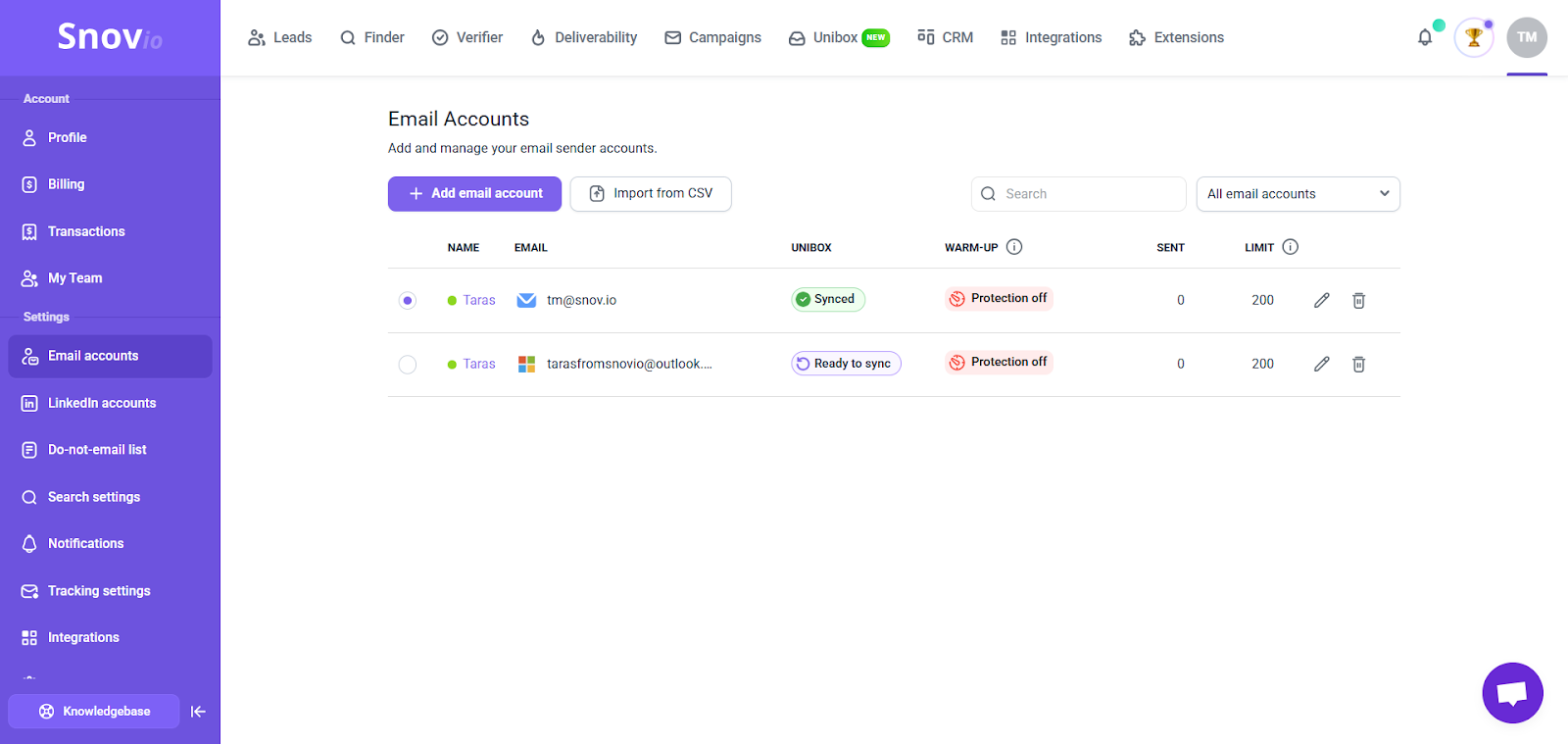
En la configuración de Unibox, elige el estado del buzón (privado o compartido) y un período de sincronización.
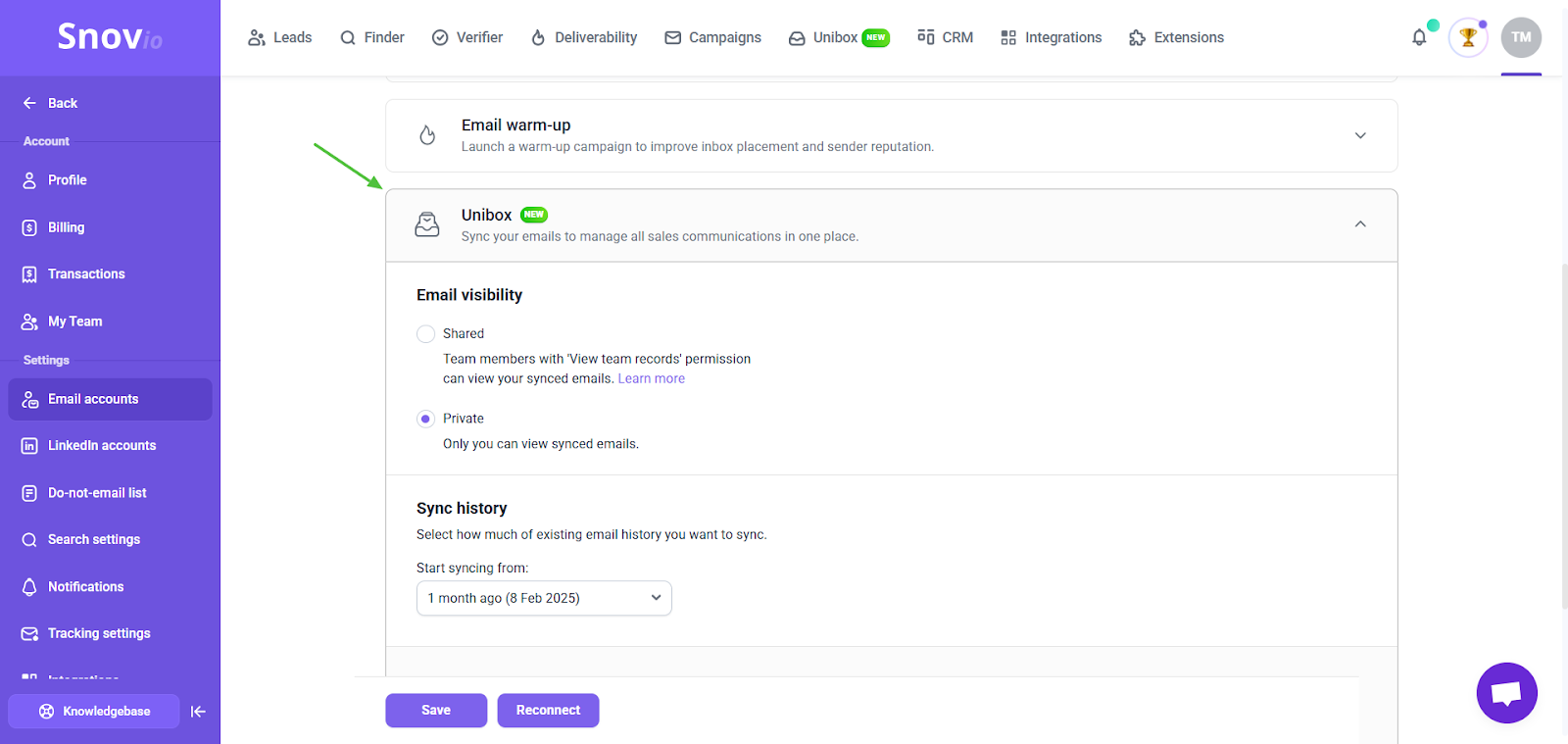
Visibilidad del correo
Elige si el buzón de correo y sus correos serán visibles para otros miembros del equipo.
- Compartido: Este buzón y sus correos serán visibles para otros miembros del equipo.
- Privado: Solo el propietario de la cuenta puede ver los correos sincronizados. Otros miembros no podrán ver un buzón privado, excepto el líder del equipo. Los líderes de equipo aún pueden ver los buzones de los miembros, incluso si están configurados como privados.
Los miembros del equipo pueden cambiar la visibilidad de sus cuentas sincronizadas en cualquier momento. Sin embargo, solo el propietario de la cuenta tiene acceso a estas configuraciones.
Historial de sincronización
Esto indica cuán atrás en el tiempo se sincronizarán los correos electrónicos con Snov.io. Puedes elegir un período de 3 días a 6 meses.
Paso 2. Ajustar la configuración del equipo
Para completar la configuración de Unibox, es necesario ajustar la configuración del equipo.
Cuando un nuevo miembro se une al equipo, su permiso es "Ver solo sus registros" por defecto.
Para los líderes de equipo: Para asegurarse de que los miembros vean los buzones compartidos, ajusten el nivel de acceso en la configuración del equipo.
Para los miembros del equipo: Si no tienes el permiso necesario, pídele a tu líder de equipo que lo actualice. Su correo electrónico aparece en la parte superior de la página Mi equipo.
Ver registros del equipo: significa que los miembros verán todos los buzones con visibilidad compartida.
Solo ver sus propios registros: significa que el miembro solo verá sus propios buzones sincronizados.
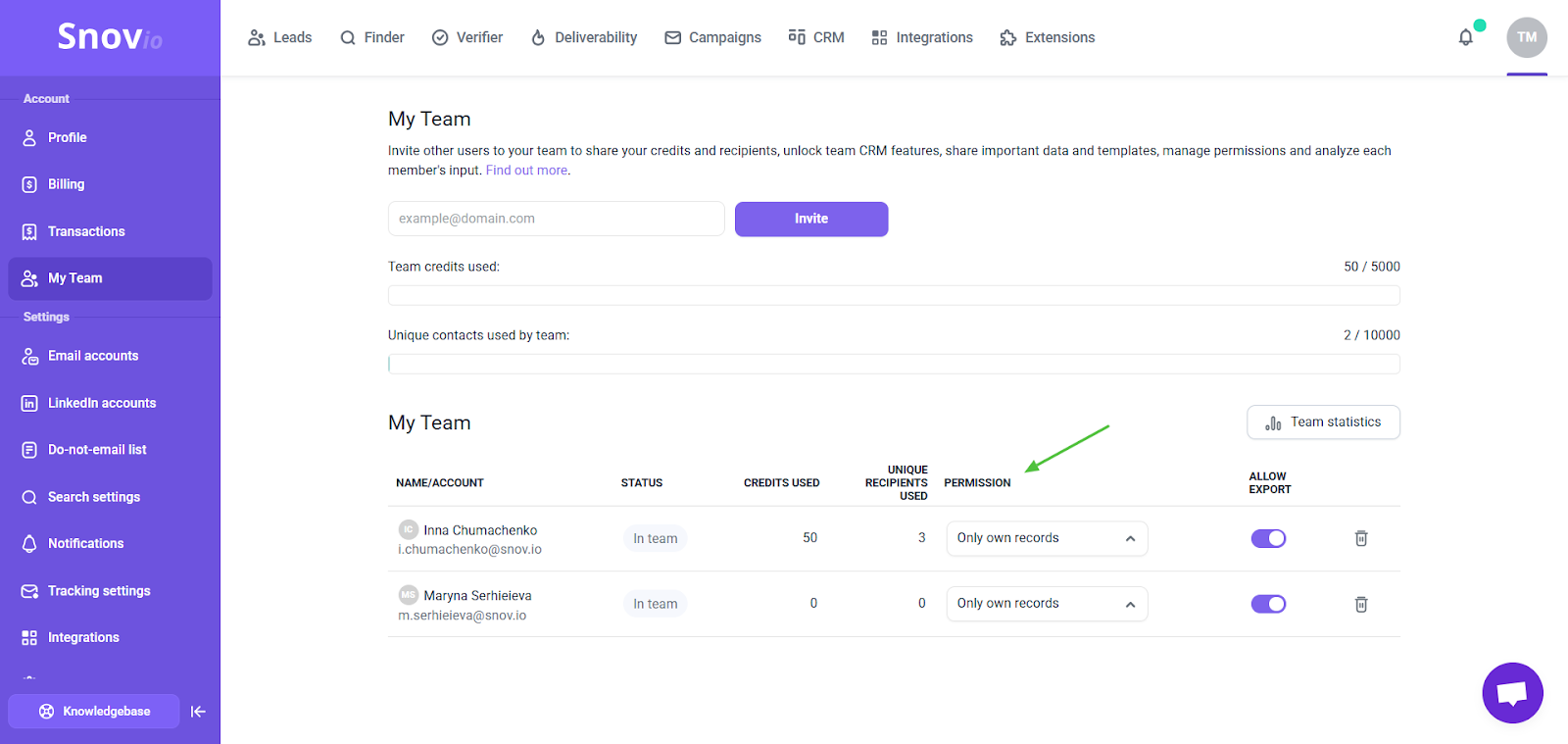
Paso 3. Ver buzones compartidos
Ve a Unibox para ver todos los buzones conectados.
El acceso a los buzones en Unibox depende del rol del miembro del equipo.
Solo el propietario del buzón puede agregarlo o eliminarlo de Unibox y gestionar sus correos. El acceso compartido permite que otros miembros vean los correos, pero no pueden cambiar configuraciones, enviar correos o responder desde la cuenta de otro.
Lo que el líder del equipo puede hacer en Unibox:
- Gestionar sus propios buzones y ver todos los buzones de los miembros del equipo, incluidos los configurados como privados
- Pausar la sincronización de sus buzones conectados y borrar todos los correos sincronizados
- Ver los hilos de correo de todos los miembros del equipo
- Enviar nuevos mensajes desde cualquiera de sus buzones conectados
- Responder a los prospectos que enviaron un correo a uno de sus buzones
Lo que los miembros del equipo pueden hacer en Unibox:
- Gestionar sus propios buzones y ver los buzones de otros miembros solo si están configurados como Compartidos
- Pausar la sincronización de sus buzones conectados y borrar todos los correos sincronizados
- Ver sus propios hilos de correo y los de otros miembros si el buzón está configurado como Compartido
- Enviar nuevos mensajes desde cualquiera de sus buzones conectados
- Responder a los prospectos que enviaron un correo a uno de sus buzones
Después de completar la sincronización inicial, todos los nuevos correos electrónicos (enviados y recibidos) se actualizarán en tiempo real. Unibox sincroniza todos los correos electrónicos, no solo los enviados a través de Snov.io. Las carpetas de Bandeja de entrada y Enviados muestran los mismos mensajes que las carpetas correspondientes en tu buzón.
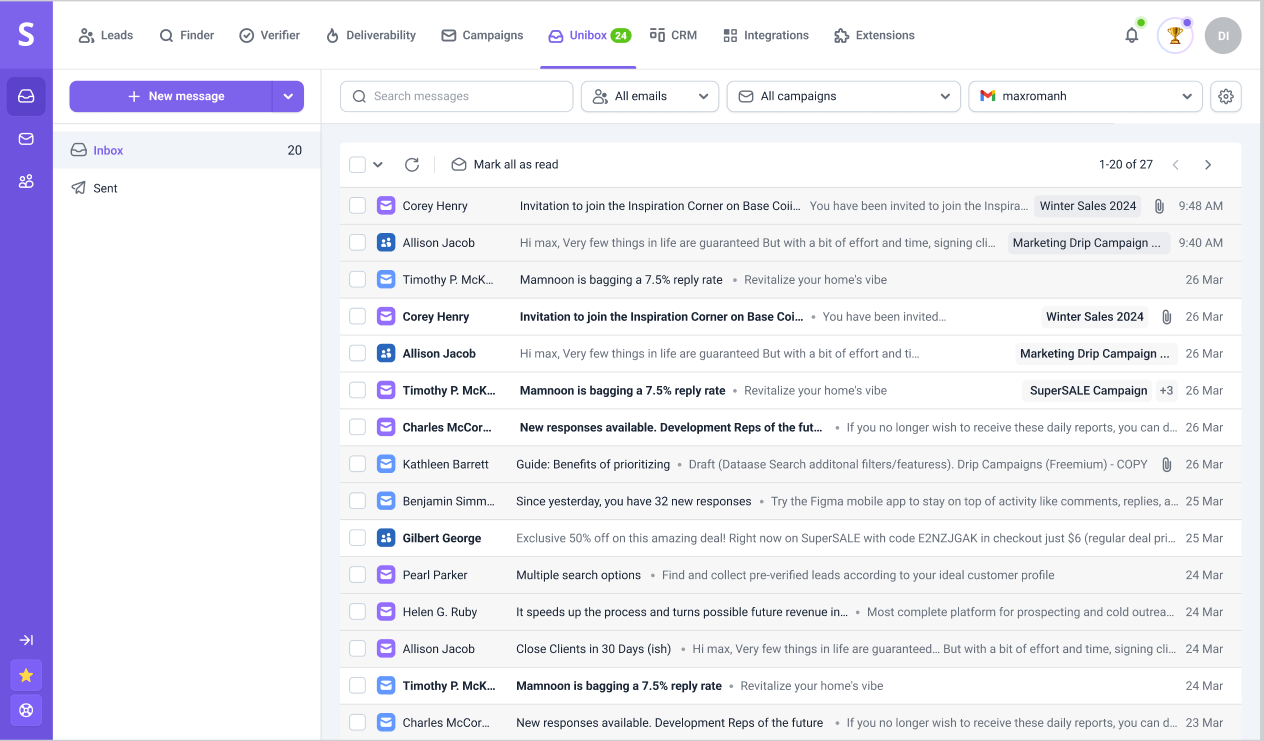
Cuando detectamos una conversación con un prospecto de tu lista de Snov.io, la agrupamos en un solo hilo de correo y lo etiquetamos con el nombre del prospecto.
Para ver solo los hilos de correo con prospectos de Snov.io, selecciona la opción Solo Leads en la parte superior.
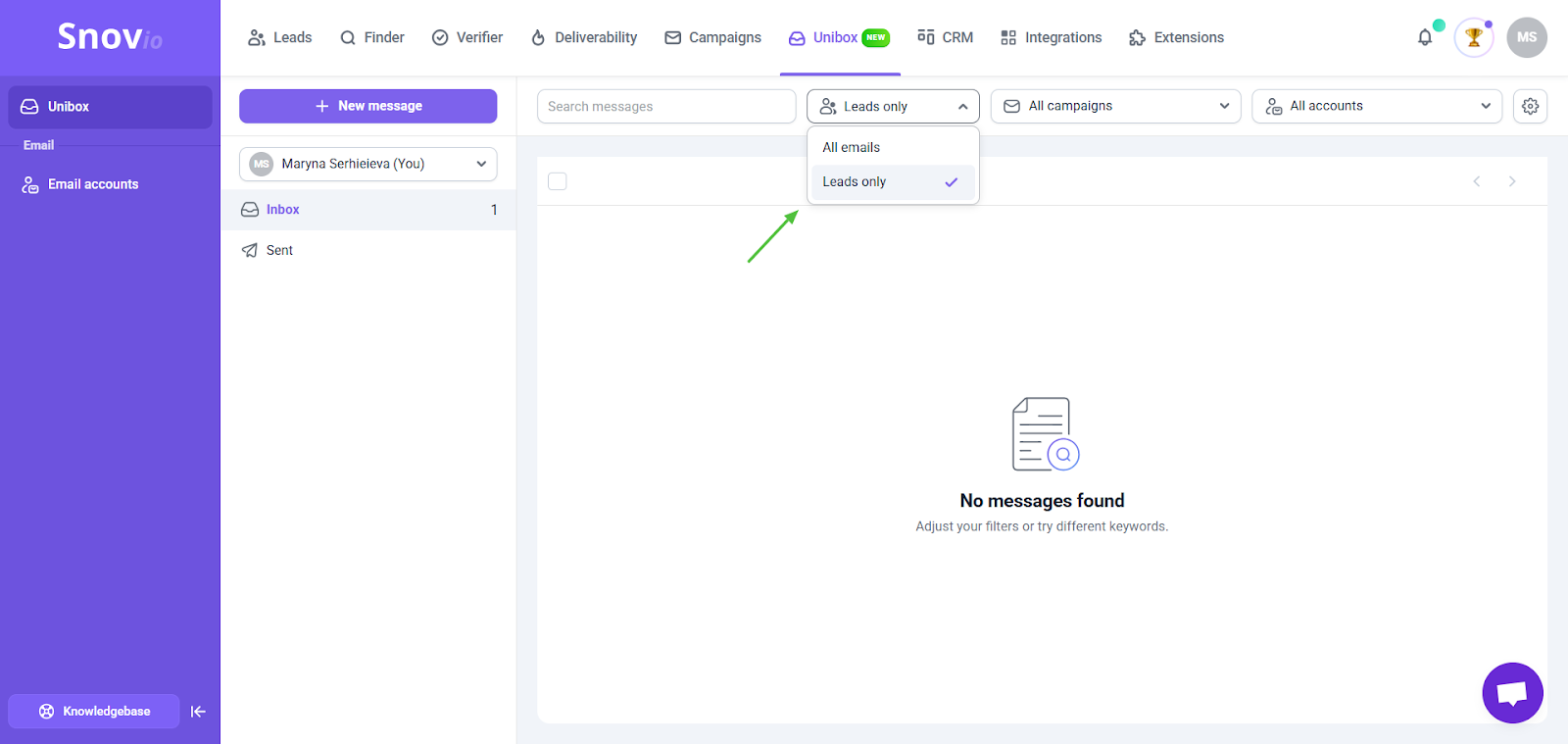
Para filtrar hilos en Unibox por un miembro del equipo, selecciona su nombre en el menú desplegable en la parte superior izquierda.
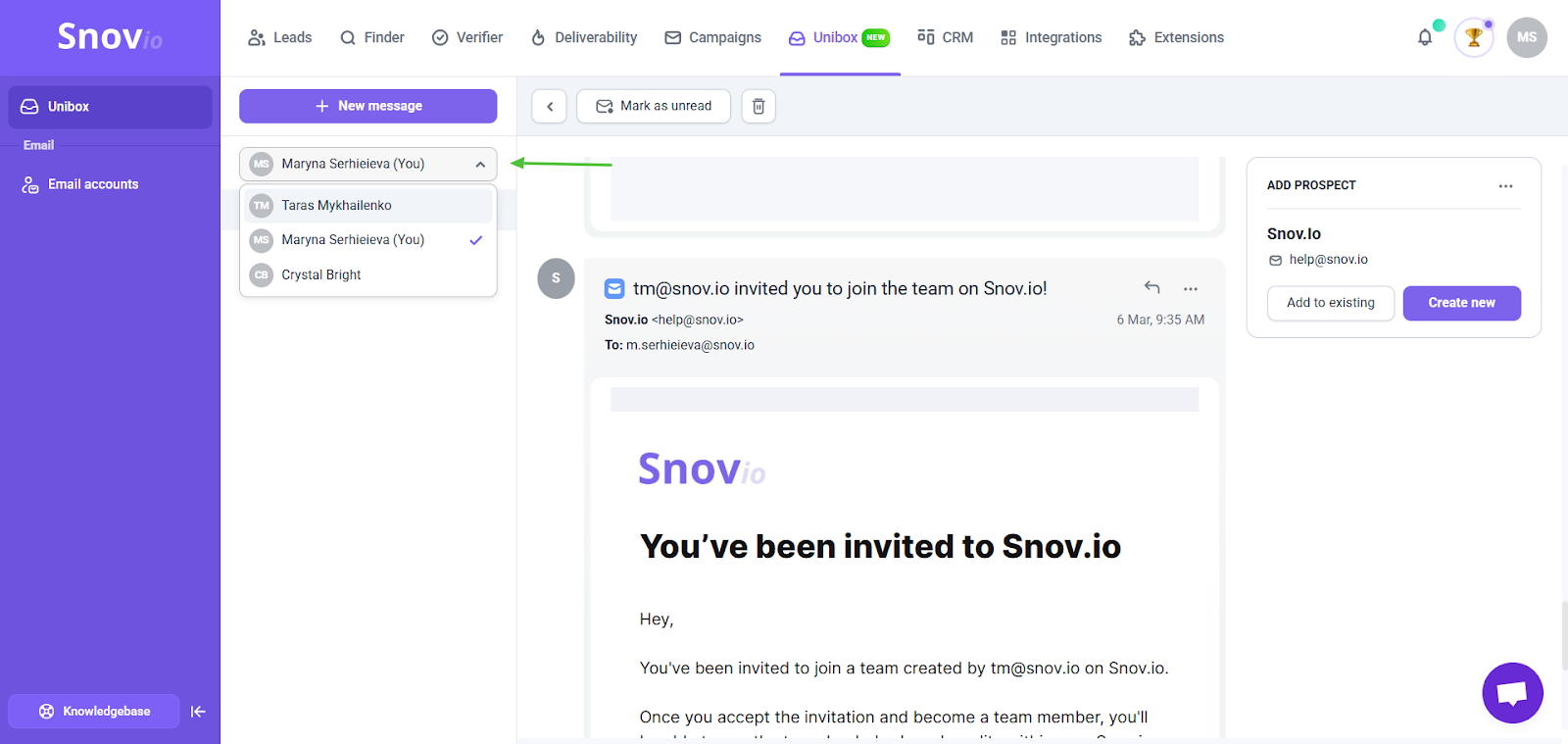
Esto mostrará sus mensajes de todas las cuentas sincronizadas y todas sus campañas de Snov.io. Usa los filtros en la parte superior para elegir una cuenta o campaña específica desde la que ver los mensajes.
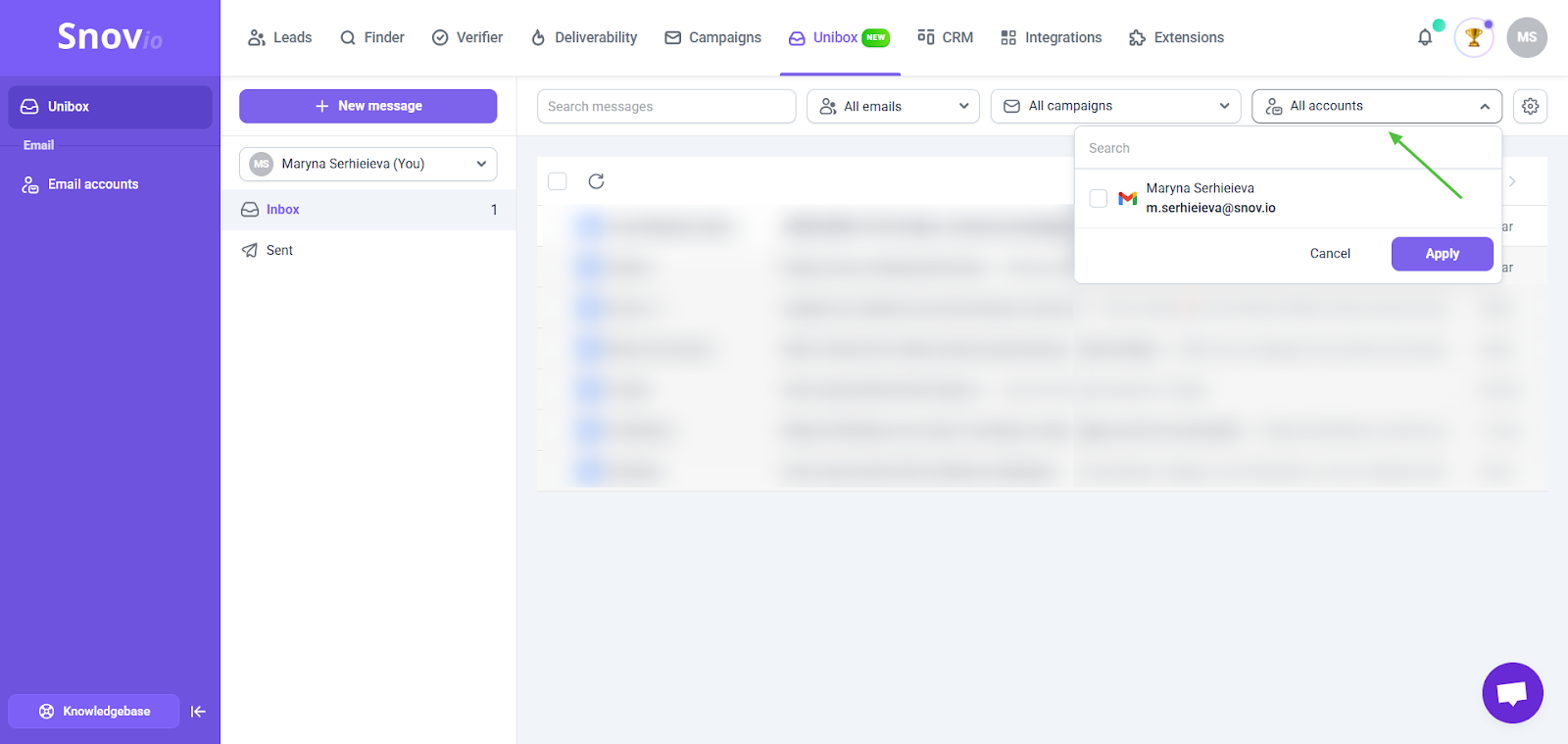

Lo lamentamos 😢
Cómo podemos mejorarlo?